|


FONTOS!
A leírás PSP X7 programmal készült, de
elkészíthető korábbi verziókkal is. Azonban a leírásban látható bemutató képek
eltérhetnek a korábbi verzióban találhatóaktól.
Köszönetet mondok Tinenek, aki
engedélyezte ennek a leckének a fordítását.
Az eredeti lecke itt található:

A leírást készítette
Tine, az engedélye
nélkül TILOS más oldalon sajátként felhasználni
Köszönet a tubek alkotóinak
Az oldalt szerzői jog védi
A leckében használt pluginok
Filter Factory
Gallery A
Carolaine
and Sensibility
Graphics
Plus
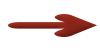 |
Itt a jel ami segít a haladásban
Vigyük magunkkal
|
|
|
Kellékek letölthetők

A leckéhez használt színkódok
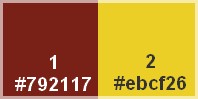
1
Nyissunk egy átlátszó réteget
925*575 pixel méretben
Töltsük ki az így beállított
gradienttel
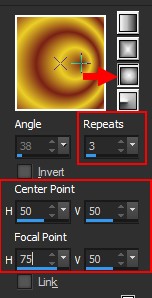
Effects / Image Effects /
Seamless Tiling
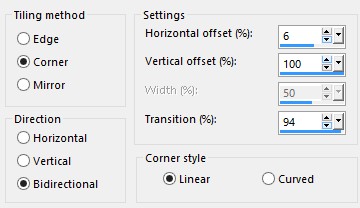
Effects / Plugins / Filter
Factory Gallery A / Weave
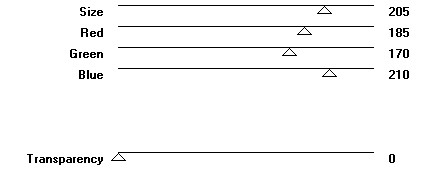
2
Kérünk egy új réteget
Kitöltjük a gradienttel
Effects / Texture Effects /
Blinds
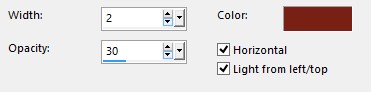
Effects / Edge Effects / Enhance
A rétegpalettán a két réteget
megcseréljük
3
Aktiváljuk a Raster 1 réteget
Effects / Image Effects /
Seamless Tiling
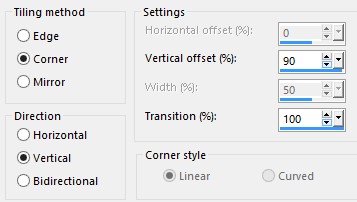
Effects / Plugins / Carolaine
and Sensibility / CS-LDots
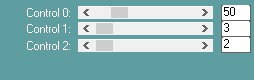
Effects / Plugins / Graphics
Plus / Emboss - az
alapbeállítással
4
Keretet adunk a képre
Image / Add Borders
3 pixel 1-es szín
Duplázzuk meg a réteget
Csak a duplázott réteget
méretezzük át 75 %-ra
Effects / Distortion Effects /
Wave
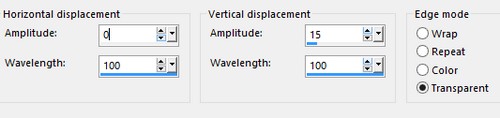
Effects / Image Effects /
Seamless Tiling
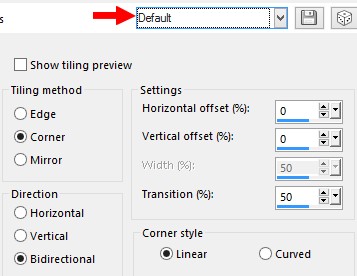
A réteg Blend Mode-t állítsuk át
Screen-re, az átláthatóságot
pedig 65-re
5
Keretet adunk a képre
Image / Add Borders
3 pixel fehér
35 pixel fekete
A 35 pixeles keretet kijelöljük,
és kitöltjük a gradienttel
Effects / Plugins / Graphics
Plus / Cross Shadow
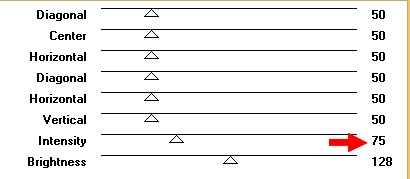
Effects / 3D Effects / Inner
Bevel
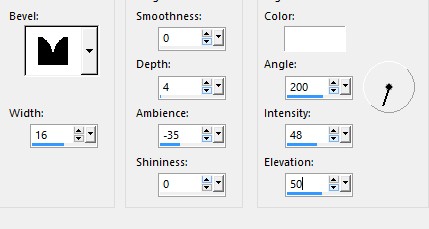
Effects / Plugins / Graphics
Plus / Emboss - az
alapbeállítással
A kijelölést szüntessük meg
6
Új rétegen bemásoljuk a tine_tube-personnage1_2012.pspimage
képet
Méretezzük át 86%-ra
Igazítjuk
Effects / Image Effects / Offset
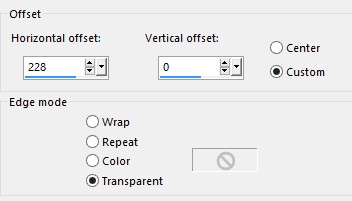
Adjust / Smart Photo Fix
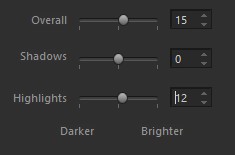
7
Új rétegen bemásoljuk a
nicole-vase3-2012.pspimage képet
Megfordítjuk
Image / Mirror
Igazítjuk
Effects / Image Effects / Offset
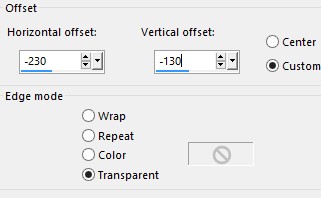
8
Aktiváljuk a Raster 1 réteget
Vonjuk össze az alatta lévő
réteggel
Layers / Merge / Merge Down
Új rétegen bemásoljuk a poppy4-2
layers -6_06pat.psp képet
Méretezzük át 80%-ra
Move tool eszközzel
igazítjuk(lásd a mintát)
9
Az alsó réteget zárjuk le
A látható rétegeket összesítjük
Layers / Merge / Merge Visible
Árnyékot
adunk rá
Effects /
3D Effects / Drop Shadow
5 / 5 / 80
/ 35 szín fekete
Tegyük láthatóvá az alsó réteget
10
Új rétegen bemásoljuk a tine_texte_keyah.pspimage
képet
Move tool eszközzel
igazítjuk(lásd a mintát)
Minden réteget összesítünk
Layers / Merge / Merge All
A kész
képet mentsük el JPG Formátumba
A fordítás
készült 2014.11.09-én
Ha
elkészítetted a képet
feltöltheted
IDE vagy
elküldheted e-mailben is.

Másik
verzió tőlem


|